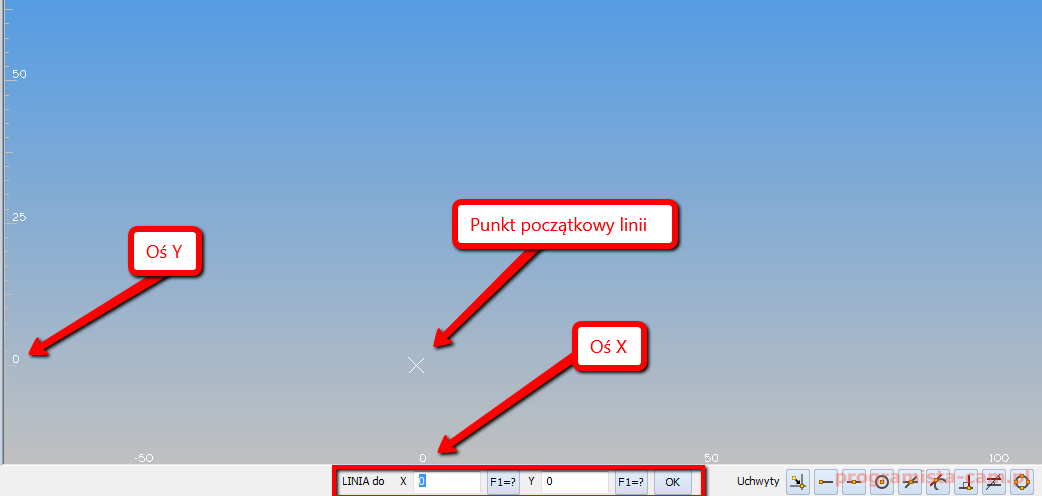Rysowanie linii w Alphacam
Szkolenie Alphacam rozpoczniemy od jednej z najbardziej podstawowych funkcji – rysowania linia. Proste i łatwe w zastosowaniu polecenie. Aby rozpocząć rysowanie linie, z zakładki Geometria wybierz polecenie Linia.
Przy okazji zacznijmy ustalać jakąś konwencję tego kursu, którą systematycznie będę uzupełniał. Teraz kiedy poproszę aby wybrać jakieś polecenie, użyję zapisu Geometria | Linia, co będzie oznaczało, wybierz polecenie Linia, z zakładki Geometria.
Po wybraniu tej funkcji, w dolnej części Alphacam, w linii poleceń pojawiło się:
Oznacza to, że Alphacam czeka aż określimy współrzędne początku linii. Możemy to zrobić poprzez kliknięcie lewym przyciskiem myszy w dowolnym miejscu obszaru roboczego, jednak jeżeli chcemy otrzymać linię dokładną, o określonych współrzędnych, w tym celu możemy wykorzystać pola z linii poleceń. Możemy określić współrzędne XY początku linii.
Przy okazji, od teraz kliknięcie lewym przyciskiem myszy będzie oznaczone LPM.
Wpisz X 0, Y 0 i kliknij OK lub Enter. Oznacza to, że będziemy rysowali linię z początku układu współrzędnych.
Powinno to wyglądać mniej więcej tak:
Może się okazać, że masz włączony inny widok. Aby przejść do widoku na płaszczyznę XY, kliknij przycisk XY znajdujący się w dolnej części ekranu. Jest to pasek narzędzi menu Widok.

Mamy aktywne polecenie LINIA do, wpisz X 100, Y 50. Kliknij OK.
Teraz to wygląda tak:
Polecenie rysowania linii jest cały czas aktywne i możemy kontynuować rysowanie linii. Tym razem nie mamy już polecenia LINIA od, ponieważ pierwszym punktem kolejnego odcinka będzie ostatni punkt poprzedniego odcinka. Możemy również zakończyć rysowanie poprzez kliknięcie klawisza Esc na klawiaturze lub klikniecie prawym przyciskiem myszy w obszarze roboczym.
Kliknięcie prawym przyciskiem myszy będzie od teraz oznaczane PPM.
Linia powinna wyglądać tak:
Tym prostym sposobem narysowaliśmy pierwszą geometrię w Alphacam. Teraz obejrzyj poniższe wideo aby uzupełnić informacje i zobaczyć jak to wygląda w „ruchu”.
Pobierz i przetestuj pełną, oryginalną licencję Alphacam za darmo na 30 dni!